Photoshop教程:制作時尚的彩色放射光束
時間:2024-02-06 13:30作者:下載吧人氣:31

本教程效果看似有點簡單,不過作者還是花了不少心思來制作細節。如教程中的放射光束部分制作非常簡單,不過作者卻特意加上了一些曲線紋理進去,增強了畫面的紋理和層次感,給找增加了不可缺少的亮點。
最終效果
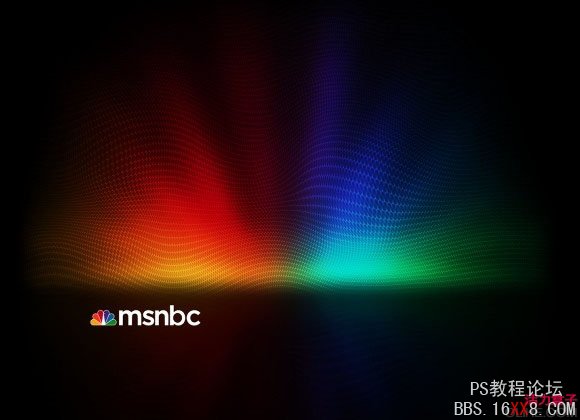
1、首先創建一個1280×1024像素的空白文檔,然后用黑色填充背景層。

2、在文檔的中心制作出下圖所示的效果。
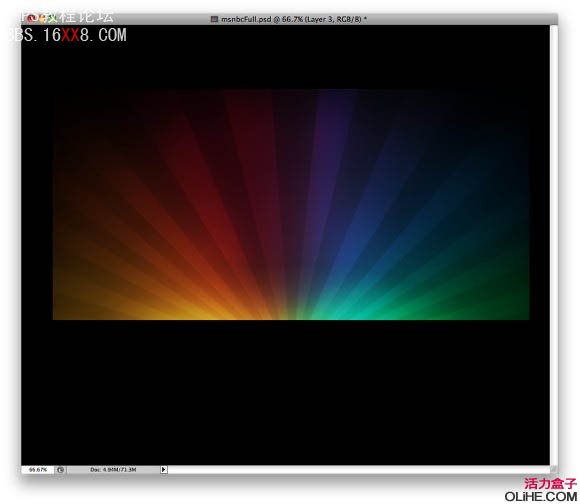
3、我對圖像應用了高斯模糊,半徑為15像素。
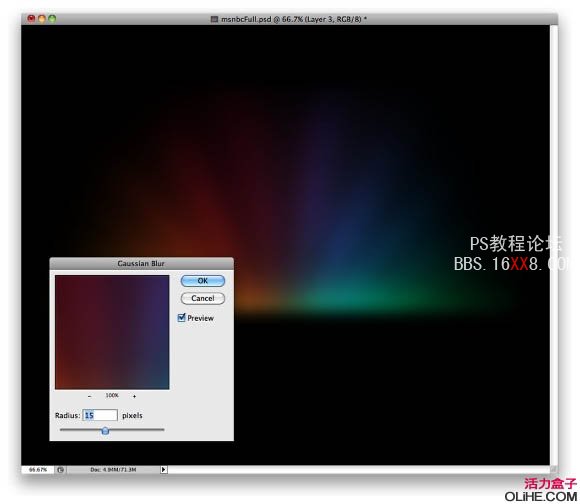
4、更改了一點色階,改變黑色輸入為3。

5、復制圖像,改變混合模式為疊加。之后我把兩個圖像組合到一個文件夾里。
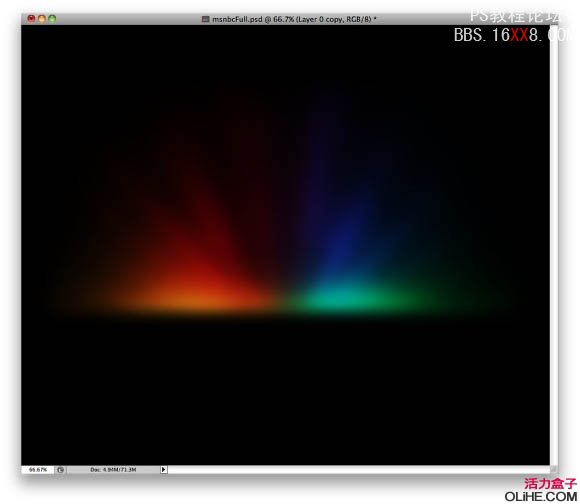
6、在這里我復制了組,向下移動了一點,更改不透明度為80%。
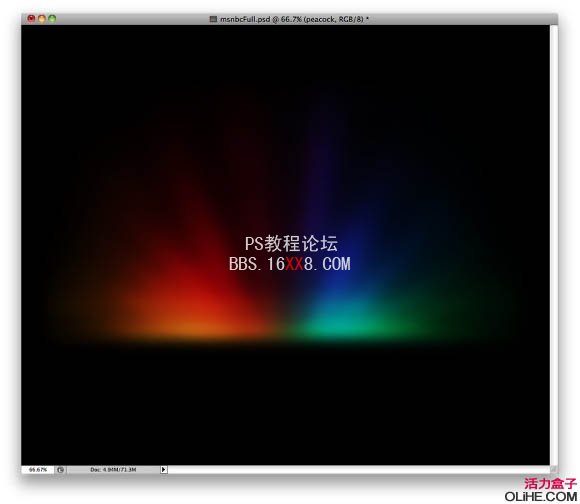
7、從下圖標志的孔雀符號里,我使用了一根羽毛,垂直翻轉它來創建一個圖案。

8、這就是我創建的圖案,之后,去編輯>定義圖案,使用顏料桶工具(G)使圖案可用。
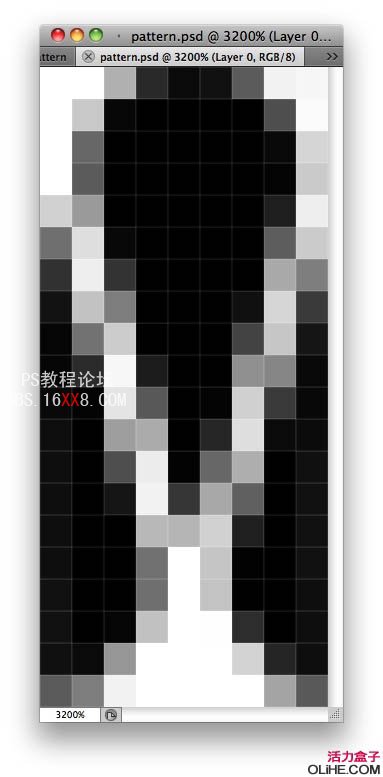
9、在其他圖層的頂端我添加了一個新層,使用顏料桶工具(G),用我之前創建的圖案填充圖層。

10、使用液化工具修改圖案,添加一些運動效果。
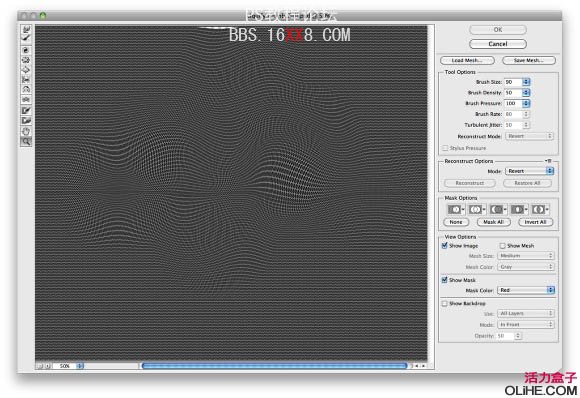
11、更改圖案的模式混合模式為顏色減淡,不透明度30%。復制圖案圖層,使效果更亮一些。
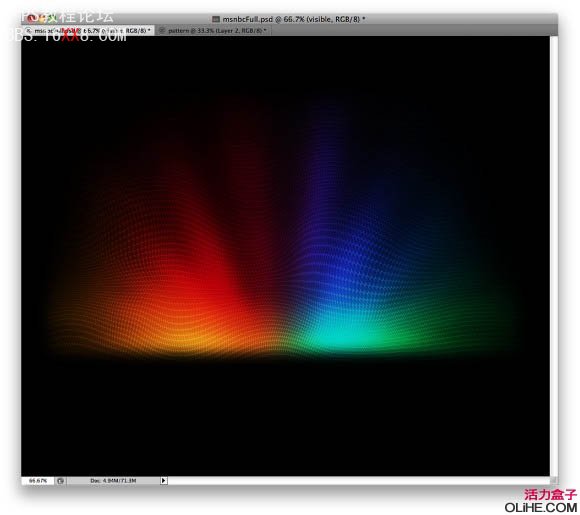
12、在這里,我選擇了所有圖層,復制他們,之后,翻轉復制的圖層,改變混合模式為濾色,不透明度30%。我也對該圖層應用了更多的高絲模糊,以創造一個潮濕的地面反射效果。
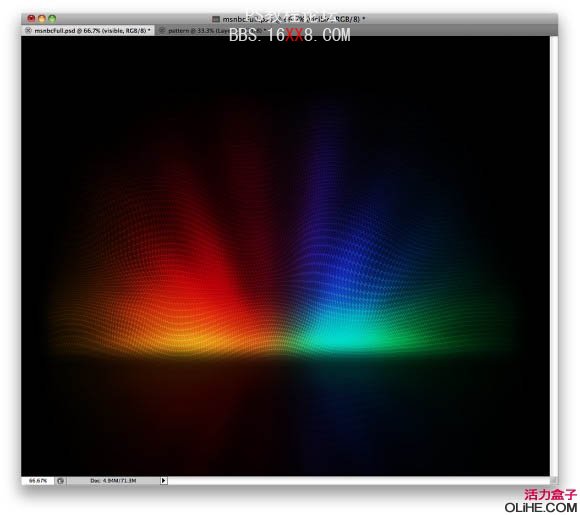
最終效果:
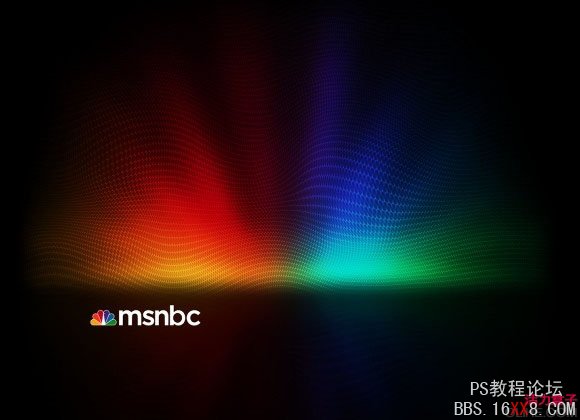

網友評論